
Lorsque vous utilisez AutoCAD 2016, vous souhaiterez peut-être changer la couleur d'arrière-plan en noir pour améliorer la visibilité. Cet article examinera de plus près comment modifier facilement la couleur d'arrière-plan dans AutoCAD 2016. En suivant les instructions étape par étape de ce guide, vous serez en mesure d'optimiser votre environnement de travail AutoCAD pour une expérience de dessin plus claire et plus confortable.
1. Ouvrez le dessin CAO qui doit être modifié et vous verrez que l'arrière-plan est blanc.
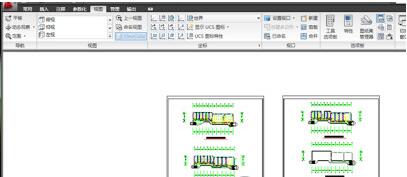
2. Cliquez avec le bouton droit de la souris dans l'espace vide et sélectionnez [Options] en bas. Vous verrez, sélectionnez [Affichage], puis cliquez sur l'option [Couleur] à l'intérieur.
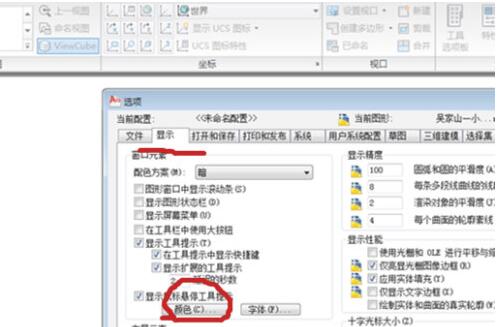
3. Après avoir cliqué sur l'option [Couleur] à l'intérieur, vous verrez l'interface, sélectionnez le petit triangle noir dans [Couleur].
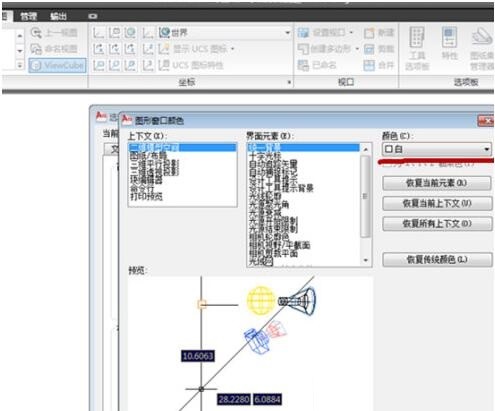
4. Changez la couleur en [Noir]
5 Cliquez ensuite sur [Appliquer et fermer] ci-dessous, puis cliquez sur OK.
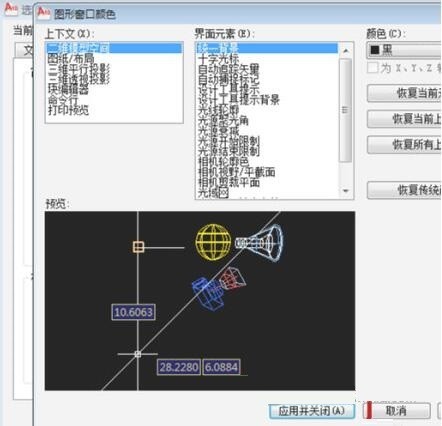
6. Enfin, vous pouvez voir que le fond du dessin est devenu noir.
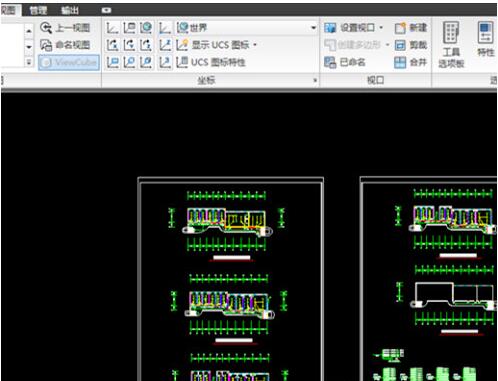
Ce qui précède est le contenu détaillé de. pour plus d'informations, suivez d'autres articles connexes sur le site Web de PHP en chinois!
 Raisons pour lesquelles la page d'accueil ne peut pas être modifiée
Raisons pour lesquelles la page d'accueil ne peut pas être modifiée
 Comment résoudre le problème de steam_api.dll manquant
Comment résoudre le problème de steam_api.dll manquant
 Ordinateur portable avec double carte graphique
Ordinateur portable avec double carte graphique
 Comment importer un ancien téléphone dans un nouveau téléphone à partir d'un téléphone mobile Huawei
Comment importer un ancien téléphone dans un nouveau téléphone à partir d'un téléphone mobile Huawei
 qu'est-ce que le pissenlit
qu'est-ce que le pissenlit
 horodatage python
horodatage python
 Où regarder les rediffusions en direct de Douyin
Où regarder les rediffusions en direct de Douyin
 Qu'est-ce qu'un équipement terminal ?
Qu'est-ce qu'un équipement terminal ?